Hoja de cálculo de referencia de políticas de grupo para Windows 10, versión 1809
Microsoft ha lanzado una hoja de cálculo especial que cubre todas las opciones de políticas de grupo para Windows 10 versión 1809, conocida como "Actualización de octubre de 2018". Este documento es útil para todos los usuarios de Windows 10, especialmente para aquellos que utilizan Windows 10 Home. Como ya sabrá, la edición Home no incluye la aplicación Editor de políticas de grupo local (gpedit.msc), por lo que tener una lista de parámetros de registro que puede aplicar es algo imprescindible.
Anuncio publicitario
C: \ Windows \ System32 \ GroupPolicy
C: \ Windows \ System32 \ GroupPolicyUsers.
Si está ejecutando Windows 10 Pro, Enterprise o Education edición, puede utilizar la aplicación Editor de políticas de grupo local para configurar las opciones con una GUI.
Descargar la hoja de cálculo de referencia de configuración de directiva de grupo para Windows versión 1809
- Abra su navegador web favorito.
- Navega a la siguiente página: Descargar la hoja de cálculo de referencia de configuración de directiva de grupo Windows 1809
- Haga clic en el botón de descarga.
- Abra el descargado Windows10andWindowsServer2016PolicySettings-1809.xlsx archivo con Microsoft Excel o LibreOffice Calc.
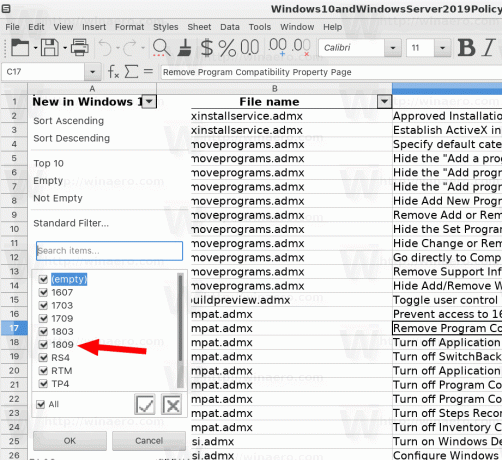
Nota: Al momento de escribir estas líneas, el título de la página de descarga dice "Windows 10 versión 1803". El título no se ha actualizado, pero el archivo que descargará contiene los datos reales para Windows 10 versión 1809 "Actualización de octubre de 2018".
La hoja de cálculo enumera la configuración de políticas para configuraciones de computadora y usuario que se incluyen en los archivos de plantilla administrativa que se entregan con los sistemas operativos Windows especificados. Puede configurar estas opciones de política cuando edita objetos de política de grupo.
Puede utilizar las capacidades de filtrado que se incluyen en esta hoja de cálculo para ver un subconjunto específico de datos, basados en un valor o una combinación de valores que están disponibles en uno o más de los columnas. Además, puede hacer clic en Personalizado en la lista desplegable de cualquiera de los encabezados de columna para agregar criterios de filtrado adicionales dentro de esa columna.
Para ver un subconjunto específico de datos, haga clic en la flecha desplegable en el encabezado de la columna de celdas que contienen el valor o combinación de valores sobre los que desea filtrar y luego haga clic en el valor deseado en el menú desplegable lista. Por ejemplo, para ver la configuración de políticas que están disponibles para Windows Server 2012 R2 o Windows 8.1, en la hoja de trabajo Plantilla administrativa, haga clic en la flecha desplegable junto a Apoyado eny luego haga clic en Al menos Microsoft Windows Server 2012 R2 o Windows 8.1.
Artículos relacionados.
- Cómo ver las políticas de grupo aplicadas en Windows 10
- Consulte las políticas de grupo de Windows Update aplicadas en Windows 10
- Aplicar la política de grupo a todos los usuarios excepto al administrador en Windows 10
- Aplicar la política de grupo a un usuario específico en Windows 10
- Restablecer todas las configuraciones de políticas de grupo locales a la vez en Windows 10
Eso es todo.

